Python环境搭建—安装PyCharm开发工具
🥇作者简介:CSDN内容合伙人、新星计划第三季Python赛道Top1
🔥本文已收录于Python系列专栏: 零基础学Python
💬订阅专栏后可私信博主进入Python学习交流群,进群可领取Python视频教程以及Python相关电子书合集
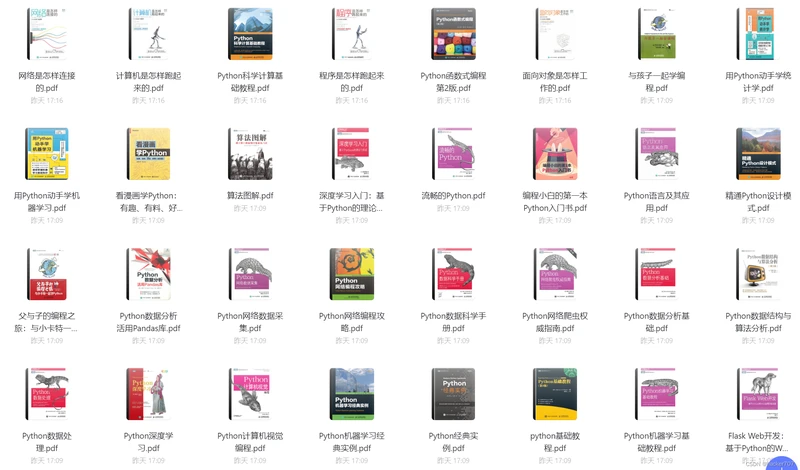
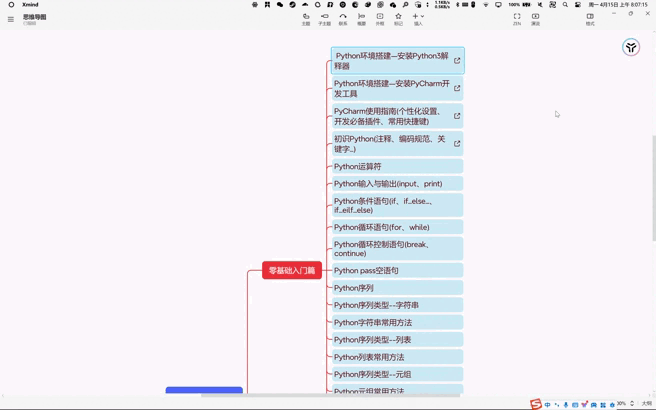

Python搭建编程环境—安装PyCharm开发工具
💬PyCharm简介💬安装PyCharm专业版💬激活PyCharm专业版💬创建第一个项目:人生苦短,我用Python💬结束语
💬PyCharm简介
PyCharm是由JetBrains开发的一款用于Python开发的集成开发环境(IDE)。它提供了丰富的功能,包括代码编辑、调试、代码分析、版本控制集成等。PyCharm具有智能代码完成、语法高亮、代码导航等功能,能够大大提高开发效率。此外,PyCharm还支持多种Python开发框架,如Django、Flask等,并且可以通过插件进行扩展,满足不同开发需求。
💨注意事项
在安装PyCharm之前需要安装Python,是因为PyCharm是一款Python集成开发环境(IDE),它需要依赖Python解释器来运行和执行Python代码。安装Python解释器可以为PyCharm提供必要的环境,使其能够编辑、调试和运行Python代码。
PyCharm本身并不包含Python解释器,因此在安装PyCharm之前需要确保已经安装了Python。
上一篇文章讲解了如何安装Python解释器:Python环境搭建—安装Python3解释器
💬安装PyCharm专业版
以Windows10系统为例进行安装
PyCharm官网:https://www.jetbrains.com.cn/pycharm/download/?section=windows
✅第一步:访问上方链接进入PyCharm官网,点击下载
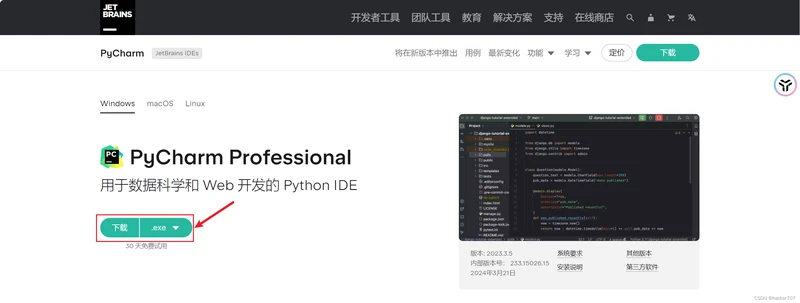
✅第二步:下载完毕双击打开安装包

✅第三步:点击
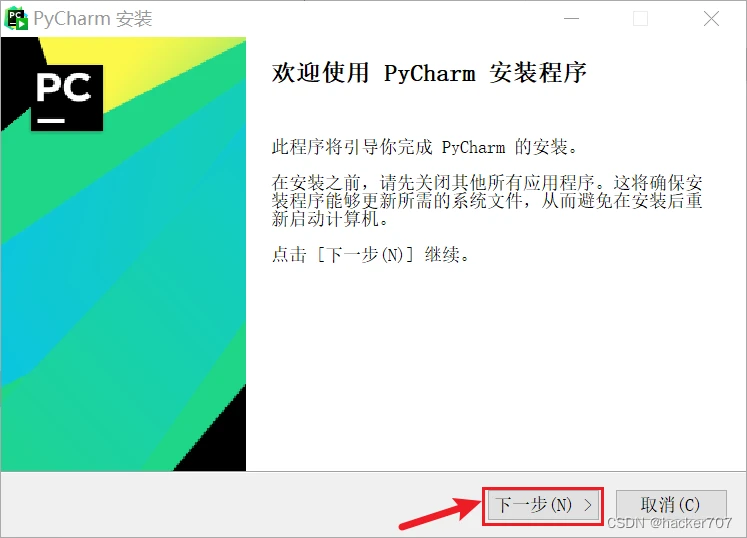
✅第四步:选择安装路径,确定无误后点击(最好安装在D盘)
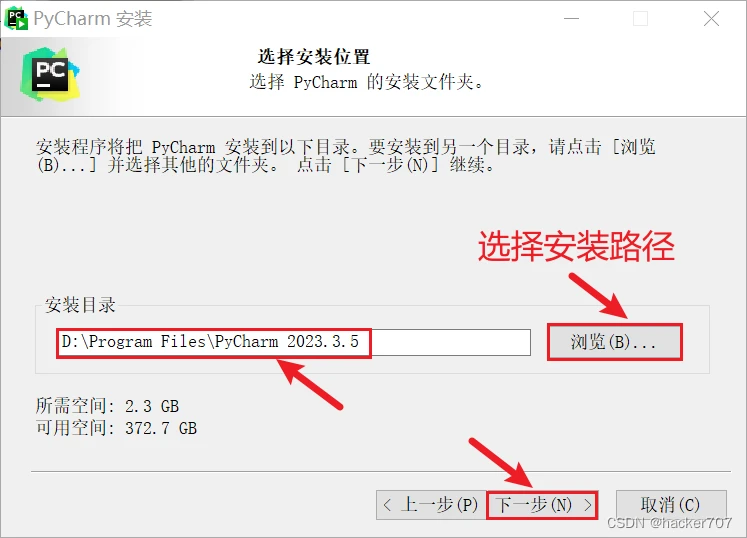
✅第五步:全部勾选点击
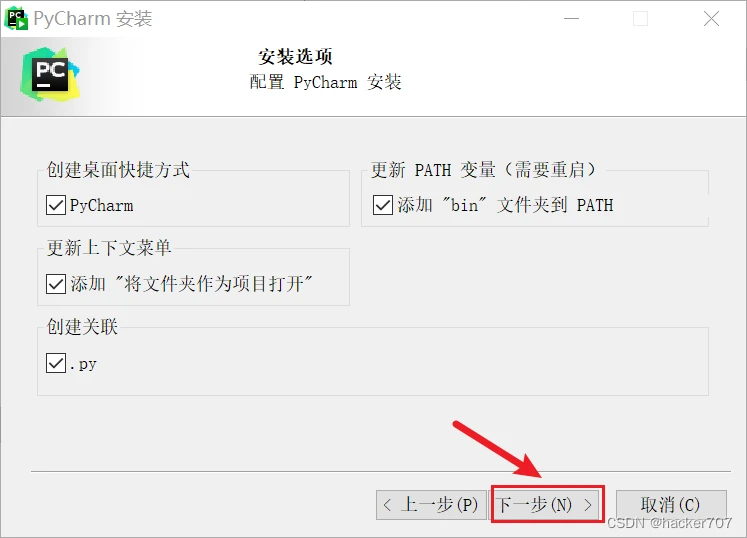
✅第六步: 点击
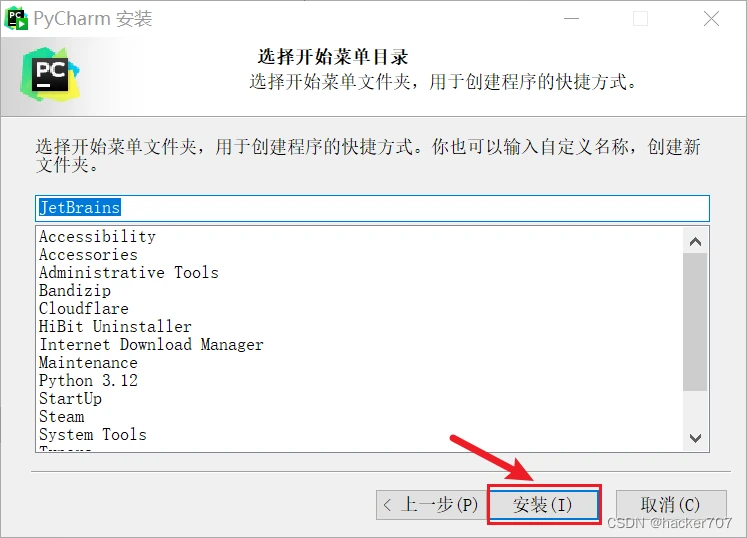
💬激活PyCharm专业版
✅第一步:双击打开软件
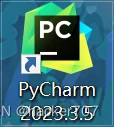
✅第二步:勾选然后点击Continue继续
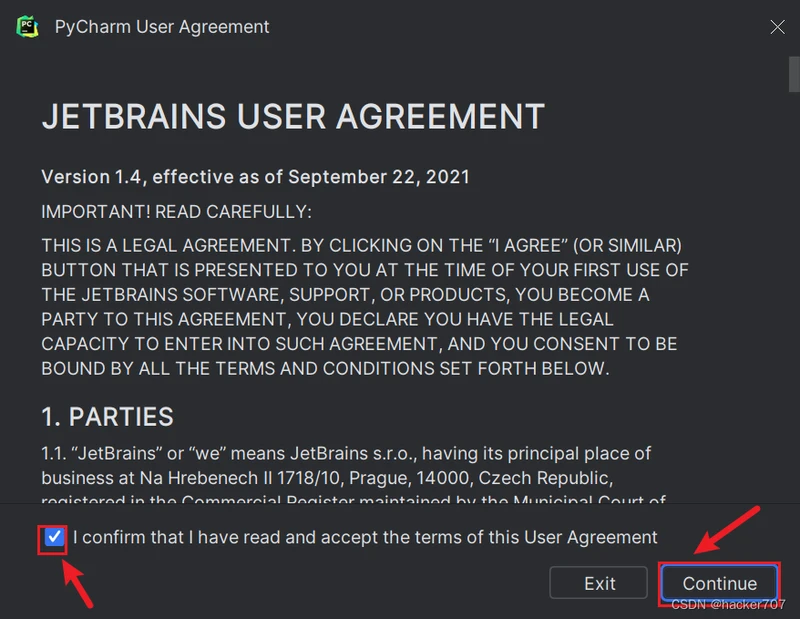
✅第三步:点击Don`t Send
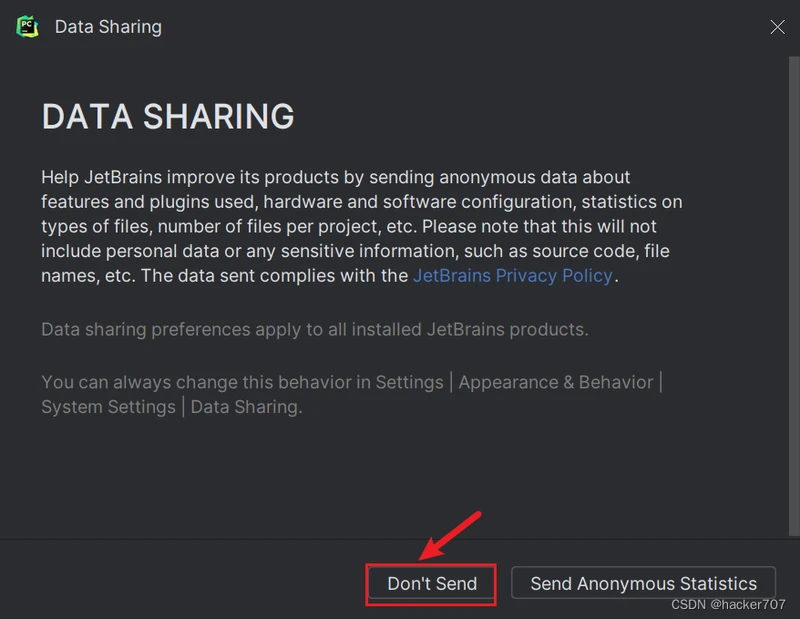
✅第四步:点击关闭
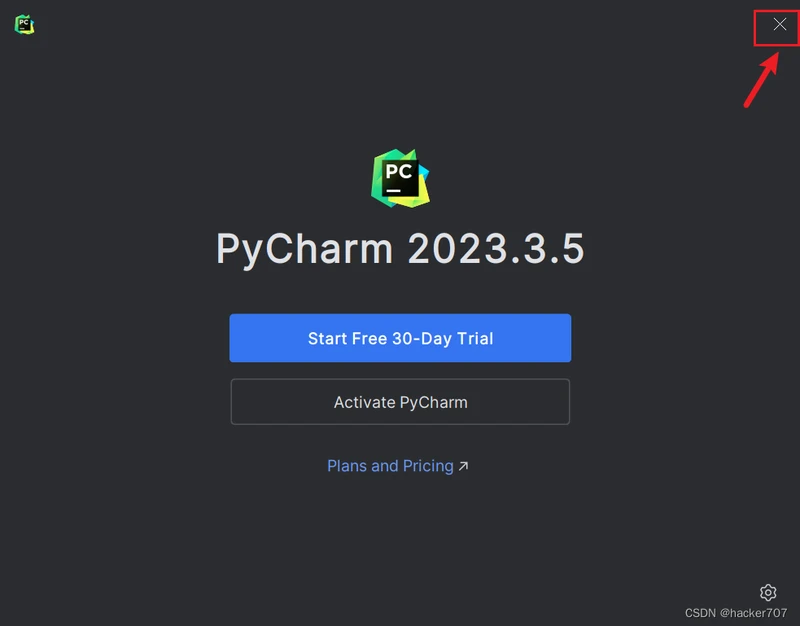
✅第五步:私信博主获取激活软件压缩包,将压缩包解压


✅第六步:双击选择PyCharm激活
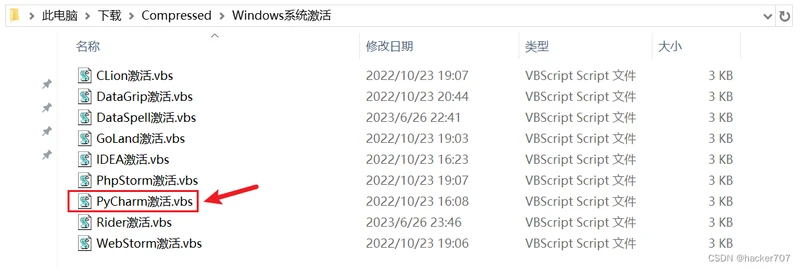
出现以下提示即为激活成功
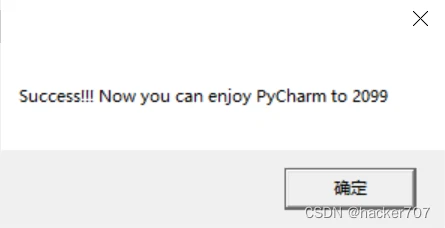
💬创建第一个项目:人生苦短,我用Python
✅第一步:点击打开创建的项目文件夹
需要提前在除C盘的其他盘符创建一个Python开发项目的文件夹(以D盘文件夹为例)
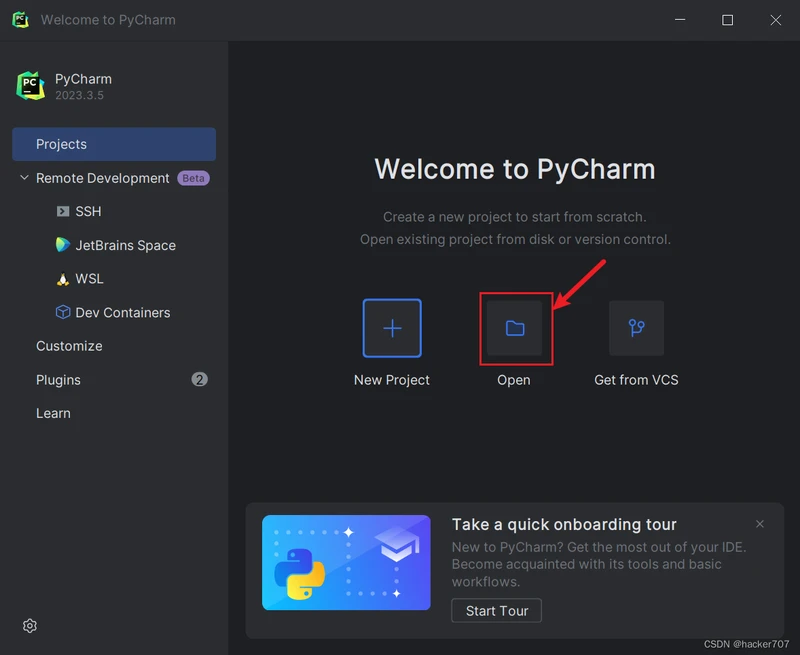

✅第二步:点击
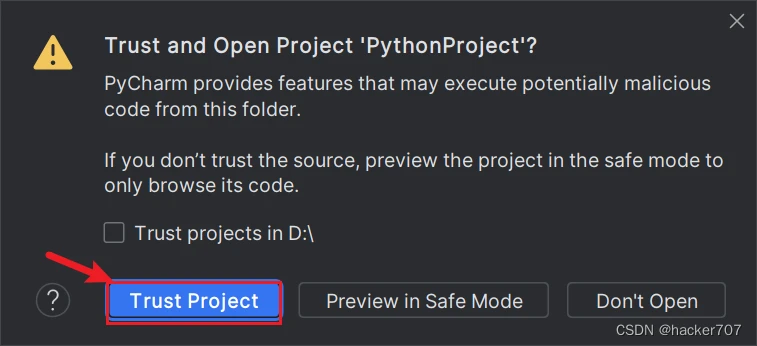
✅第三步:右键项目文件夹,点击,选择
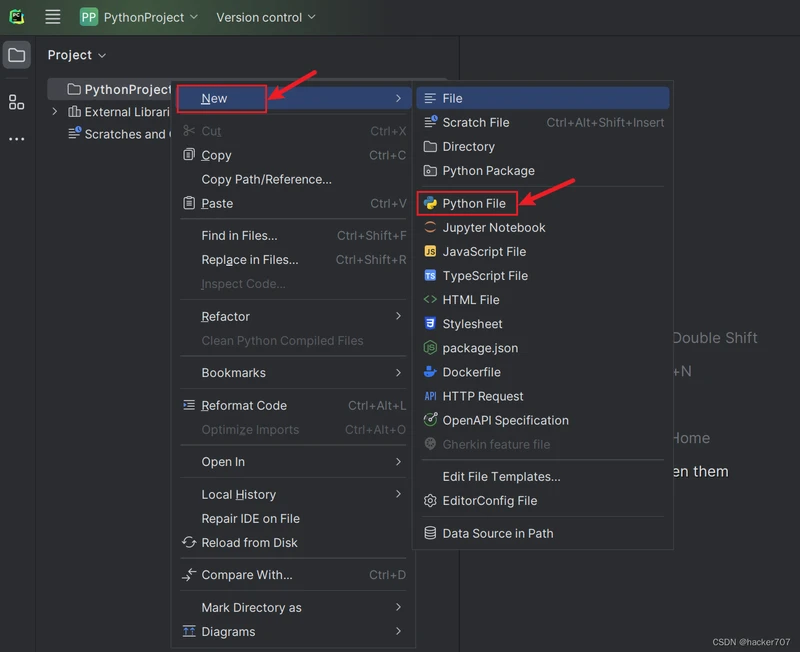
✅第四步:输入firstdemo点击回车即可(文件名以为例)
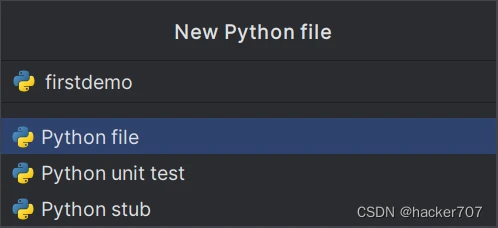
第五步:输入第一个项目代码右键点击运行
运行快捷键:
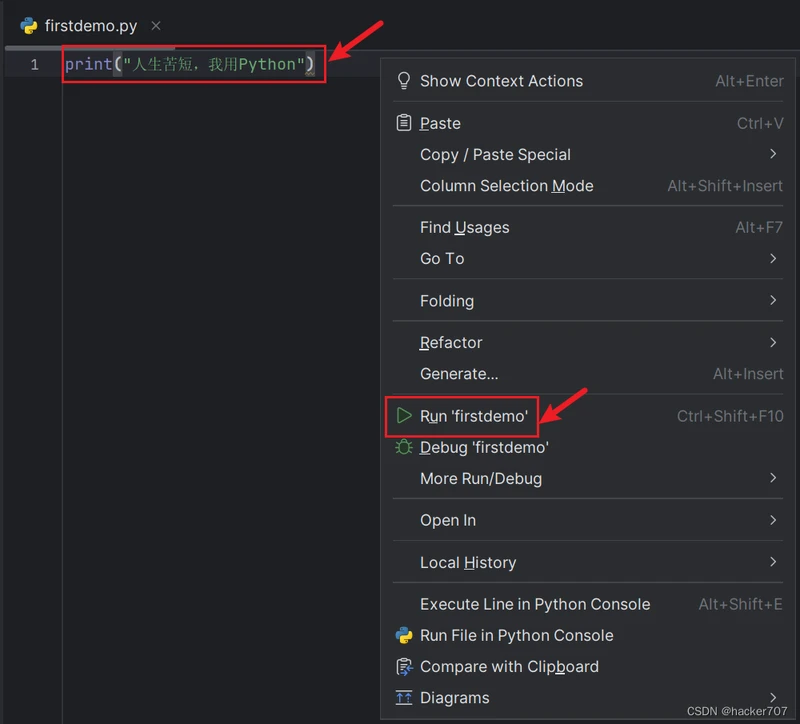
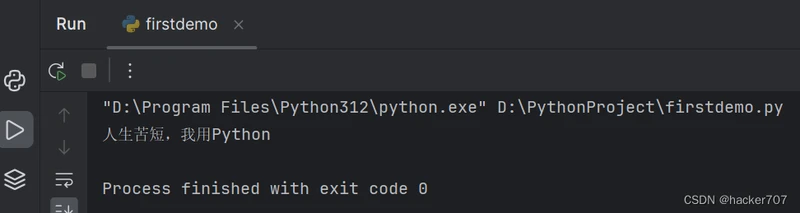
💬结束语
以上就是零基础学Python之Python环境搭建—安装PyCharm开发工具🥇
https://blog.csdn.net/xqe777/category_.html

